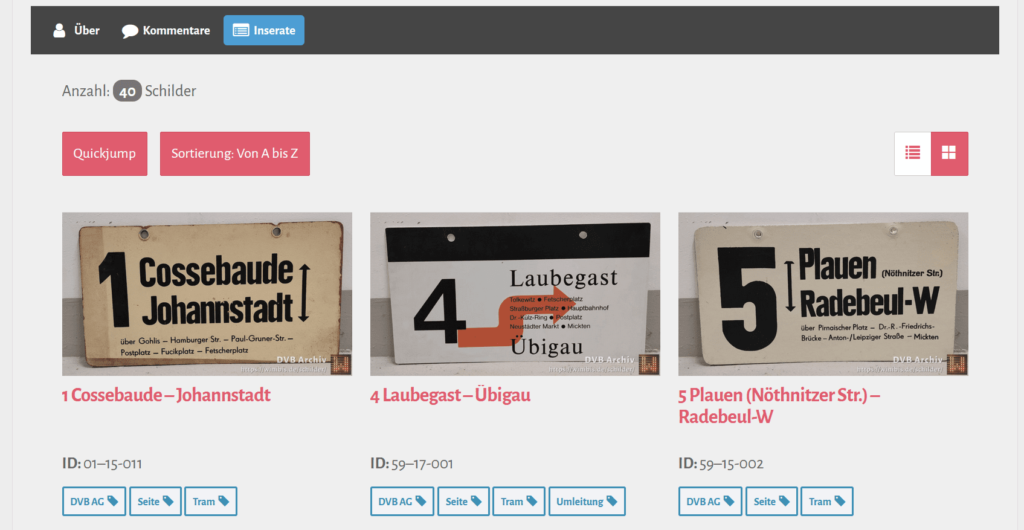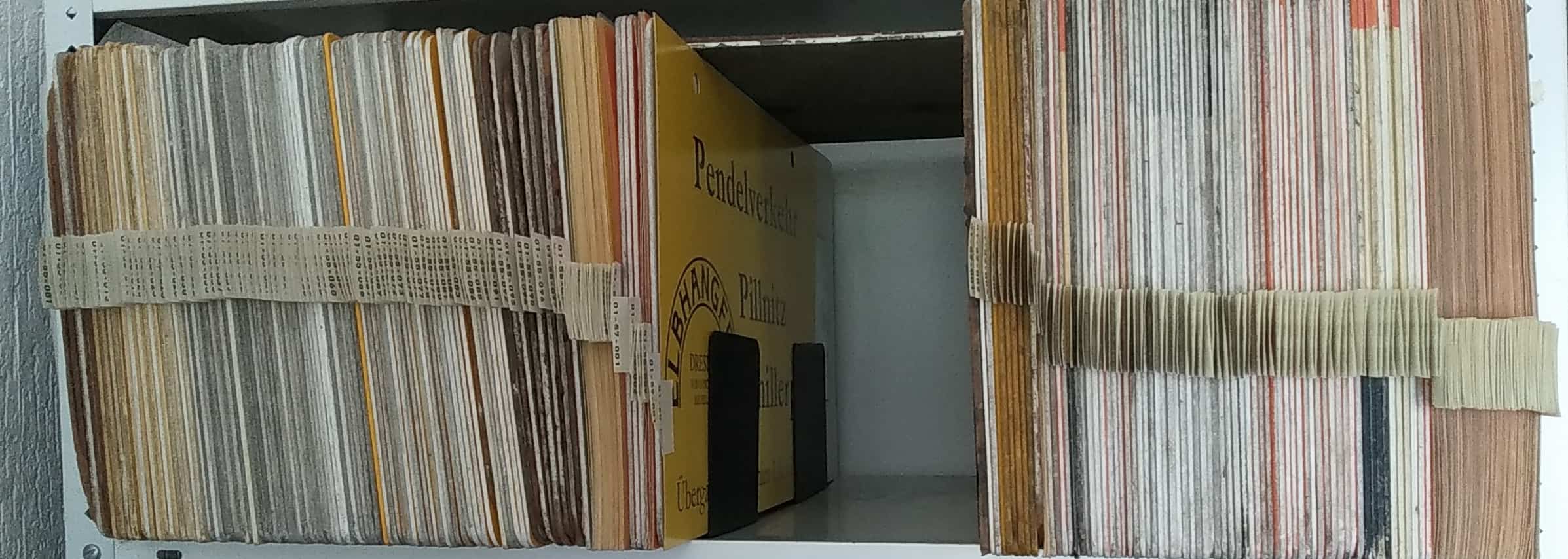Das Schilderverzeichnis ist äußerst mächtig und je mächtiger Software wird, um so komplizierter wird sie auch. All zu kompliziert ist es aber dann doch nicht, wie diese folgende Schritt-für-Schritt-Erklärung zeigt.
Eigenen Account erstellen
Zu aller erst ist es notwendig, einen Account zu registrieren. Selbstverständlich ist die Registrierung kostenlos und DSGVO-konform. WinIBIS verzichtet vollständig auf Werbung und Analyse-Tools. Ebenso wurde auf ein hohes Maß an Privatsphäre geachtet: Nahezu alle Angaben zum Profil sind optional und für Gäste nicht sichtbar.
Die Registrierung ist über den Link Persönlicher Bereich aufrufbar, der im Footer auf jeder Seite zu finden ist.
Ist man noch nicht eingeloggt, leitet der Link automatisch zum Login um, über den auch ein Link zum Registrieren zu finden ist. Andernfalls landet man in seinem eigenen persönlichen Bereich, der mit persönlichem Hintergrundbild und Avatar individualisiert werden kann.
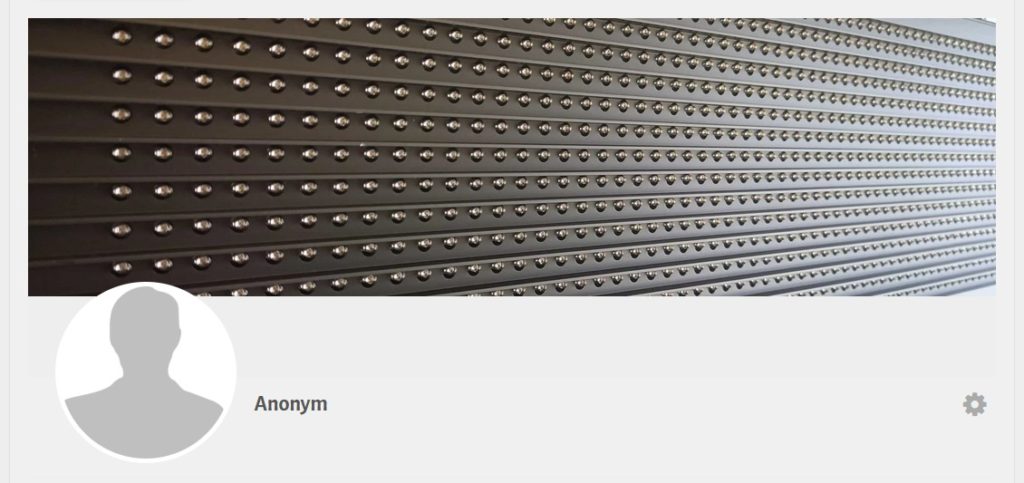
Von hier aus kann man:
- sein Profil personalisieren und seine persönlichen Daten aktualisieren,
- auf das Nachrichtensystem zugreifen, um mit anderen Benutzern in Kontakt zu treten,
- die Newsletter-Einstellungen verwalten und natürlich
- Einträge im Schilderverzeichnis verwalten.
Die Liste ist selbstverständlich erweiterbar. Feedback ist ausdrücklich erwünscht.
Eintrag im Verzeichnis hinzufügen
Um einen völlig neuen Eintrag im Verzeichnis einzutragen, haben Sie zwei Möglichkeiten:
- Sie befinden sich im Schilderverzeichnis: Hier finden Sie die Schaltfläche “Schild hinzufügen”
- Sie befinden sich in Ihrem Profil: Hier finden Sie die Schaltfläche “Neues Schild eintragen”
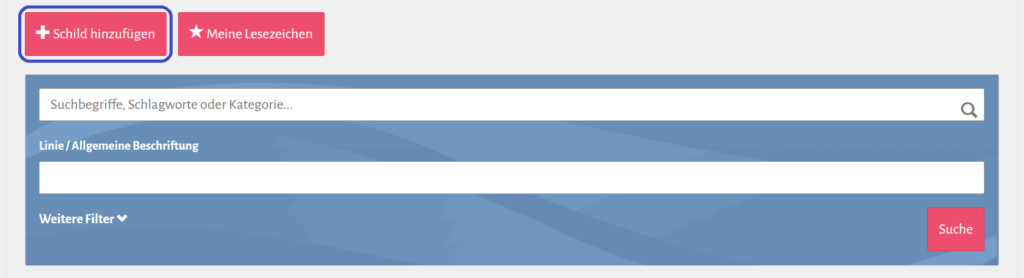
Beide Links führen zum selben Formular, welches auf den ersten Blick auf Grund seiner Länge auf den ersten Blick eher erschlagend wirkt.
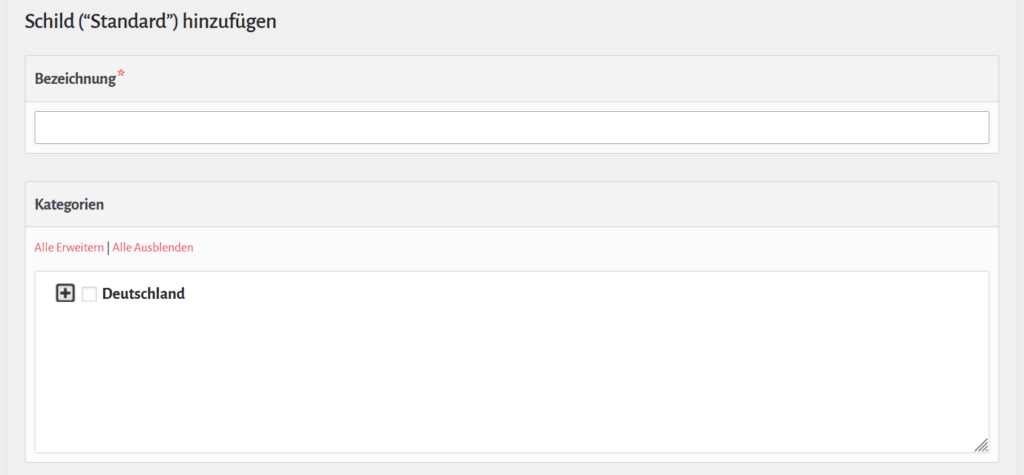
Der Schein trügt, denn im Regelfall sind die meisten Felder optional und können übersprungen werden. Das Formular unterteilt sich in einzelne Bereiche:
- Bezeichnung: In aller Regel die Linie, sowie Start und Zielpunkt
- Kategorien: Der Verkehrsbetrieb (oder deren Vorgänger), von dem das Schild verwendet wurde
- Schlagworte: Dient zum leichteren Klassifizieren der Schilder
- Stammdaten: Wenn Sie Ihren Schildern keine ID oder ähnliche Kennungen vergeben, leer lassen.
- Vorderseite: Beschreibt, was und wie die Vorderseite gestaltet ist.
- Rückseite: Beschreibt, was und wie die Vorderseite gestaltet ist. Die Option “Identisch” übernimmt die Daten der Vorderseite.
- Allgemeine Angaben: selbsterklärend, darunter Angaben zu Größe und Material
- Bestände: Hier wird angegeben, ob man das Schild selbst besitzt oder es sucht.
- Medien: Hier können Fotos zum Schild hinzugefügt werden.
- Orte: Analog zu den Kategorien der jeweilige Ort des Verkehrsbetriebs.
Die Ortsangabe (am Ende des Formulars) wird übrigens an Hand der ausgewählten Kategorie automatisch festgelegt.
Gesucht oder im Besitz?
Sämtliche eigene Schilder braucht man gar nicht im Verzeichnis eintragen. Wenn Schilder bereits im Verzeichnis vorhanden sind, genügt es, den Status für “Gesucht” oder “Im Besitz” zu aktualisieren. Das geht ganz einfach über die Detailseiten des jeweiligen Schildes.

Oberhalb der Fotos gibt es verschiedene Schaltflächen: Favoriten, Ausdrucken, neue Schilder hinzufügen und bearbeiten. Über die Bearbeiten-Funktion öffnet sich eine Kurzfassung des Formulars, welches beim Hinzufügen neuer Schilder angezeigt wird.
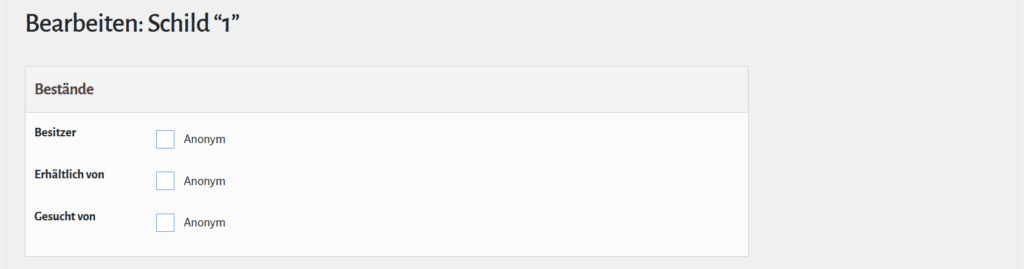
Haken bei “Besitzer” oder “Gesucht von” setzen und anschließend auf “Speichern” klicken. Fertig.
Optional können zu den Inseraten auch hier eigene Fotos hochgeladen werden. Sie werden dann zusätzlich zu den bereits vorhandenen Fotos mit angezeigt. Sollte die Vorschau etwas seltsam zugeschnitten sein, so betrifft dies nur die Vorschau. Die Fotos werden trotzdem korrekt angezeigt.
Buchstäblich zu faul, um hunderte Einträge zu bearbeiten?
Die zu vor beschriebene Massen-Import-Funktion erleichtert das Einpflegen der Daten enorm. Stellen Sie Ihre Listen zur Verfügung und der Import wird für Sie übernommen. Melden Sie sich hierzu am besten über das Kontaktformular.
Eigene Einträge einsehen
Nachdem der Status für “Besitz” oder “Gesucht” gespeichert worden ist, wird der jeweilige Verzeichniseintrag in der Liste der eigenen Schilder sowie im Profil angezeigt.
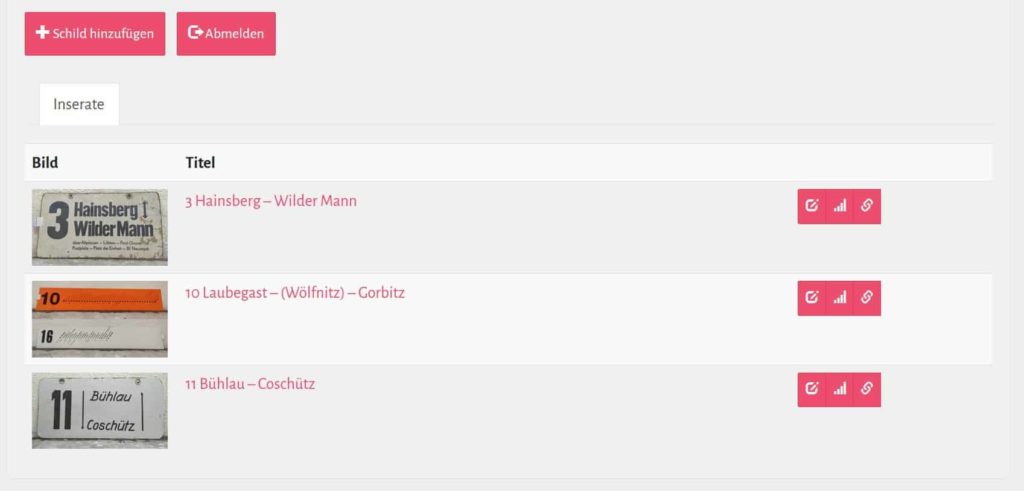
Eine weitere Möglichkeit
Eine weitere Variante, seine eigenen Bestände zu betrachten – und darüber hinaus auch die von anderen Benutzern – ist über den Persönlichen Bereich. Dort ist eine eigene Sektion zu finden, die im gewohnten Stile des Verzeichnisses die eigenen Einträge anzeigt.
Entscheidender Vorteil ist, daß in diesem Bereich vorrangig auch die zu jeweiligen Benutzer gehörenden Fotos angezeigt werden.